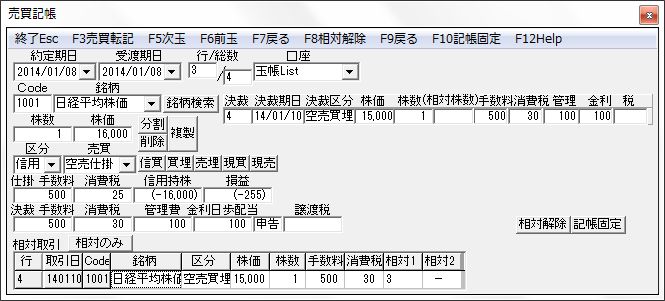FrontPage> マニュアル新版 > 玉帳編 > Here 最新記述編 導入基礎編 チャート編 実践活用編
最新記述:2013-12-25 (水) 00:00:00
信用売買
記帳画面呼出
新規に玉帳データーを記帳する時は、玉帳画面のメニューの「F9記帳追加」をクリックします。
玉帳画面で、直接「F9」Keyでも呼出せます。
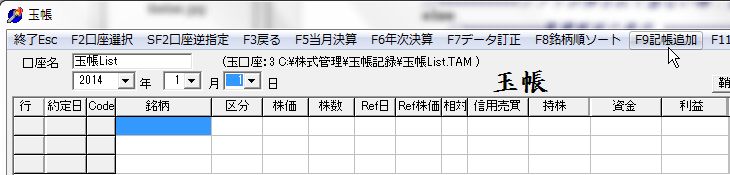
新規記帳画面は、「現物の買い仕掛け」が表示されます。
売買区分短縮ボタンで、「信用買」「信用売」の新規記帳画面に変更します。
ここでは、信用売買の例として「信用売」を例示します。

売買区分の前に銘柄を指定して下さい。

信用売記帳
- 「約定期日」を記入します。
「受渡期日」が自動表示されます。
- 「コード」コラムをクリックして、記帳する銘柄コードを入力します。
銘柄名は自動表示されます。
株数は単位株数が自動表示されます。
- 「株数」「株価」「仕掛手数料」を記入します。
「消費税」は、自動計算表示されます。
- 「記帳可」ボタンをクリックします。

玉帳表示
記帳結果が、玉帳に表示されます。
「相対」コラムは未指定なので「未」と表示されています。
信用の売り仕掛けなので「信用売買」コラムに信用仕掛金額がマイナス表示されます。
信用の仕掛けは、未だ売買代金・費用の発生は無いので、「資金」「利益」コラムは空白です。
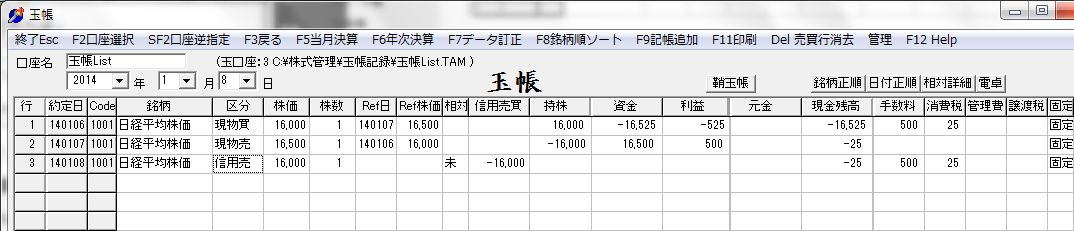
信用空売買埋記帳
新規記帳画面に、新たに空売買埋データを記帳して、空売仕掛けと相対関係を指定する事も出来ますが、「買埋」の前提となる「空売」記帳から反対決裁を記帳するのが簡単です。
玉帳の「信用空売仕掛け」行の「区分」コラムの「信用売」をクリックしてその行の売買の記帳画面を表示します。
該当行をクリックしてハイライトし、メニュー「F7データー訂正」をクリック、又は「F7」Keyを押しても表示できます。
表示された「空売仕掛け」記帳画面の決裁短縮ボタン「買埋」をクリックします。

信用買埋データー記入
「信用空売」に対する「信用買埋」記帳画面が作成表示されます。
「信用買埋」に対する「信用空売」相対関係・資金移動・損益が算出表示されます。
「現物売り」決裁期日・株価・決裁手数料・管理費・日歩・金利等を記入して「記帳可」ボタンで記帳データーを記録・保存します。
手数料以外の経費で消費税の掛かからない経費を合計して「金利日歩配当」コラムに記帳します。
自動記帳の時は、日付修正を忘れやすいので気を付けましょう。
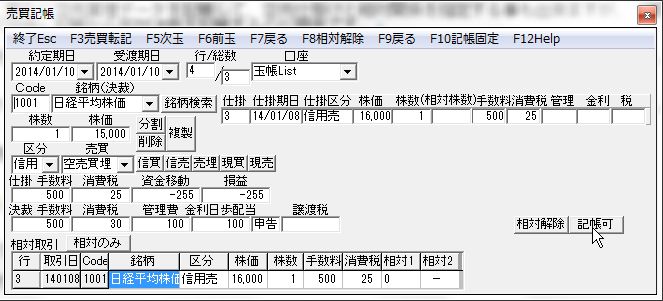
玉帳に「空売買埋」反対決裁が表示されました。
相対関係は正しく記帳されたので、「相対」コラムは空白表示となっています。
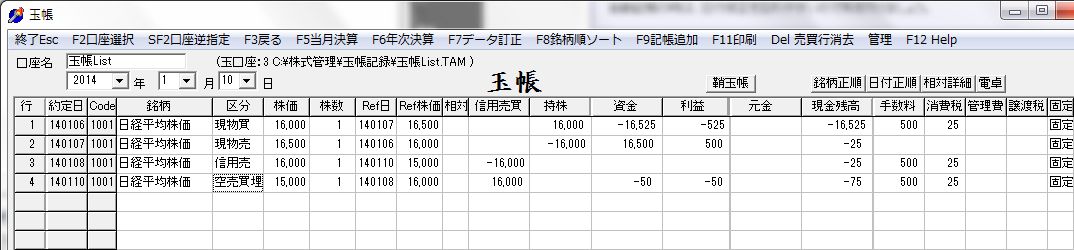
空売買埋記帳により元の空売り記帳画面は、このようにデーター記録されています。